Office 2016自定义位置安装方法 Office 2016安装路径修改步骤
微软正式发布了Office2016,这是继Office2013之后,Office产品线的又一次重要迭代。新版Office2016包含了不少改进和新特性。但是Office 2016安装程序不仅不能选择要安装的组件,而且连安装路径都不能选,只能默认安装到C盘,根本就不能选择安装到D盘、E盘什么的,真是好霸道的总裁。不过这难不懂爱折腾的大神们,下面小编就为大家介绍一下Office 2016自定义位置安装方法,一起详情来看看了解一下!
Office 2016安装路径修改步骤1.安装前,按Ctrl+R键打开注册表编辑器,然后定位到如下位置:
HKEY_LOCAL_MACHINESOFTWAREMicrosoftWindowsCurrentVersion
找到如下三项,先导出注册表保存原来的键值,然后修改为你希望的安装路径。
ProgramFilesDir
ProgramFilesDir (x86)
ProgramW6432Dir

2.安装Office 2016
3.安装完成后,导入刚才保存的注册表,或直接修改将更改的注册表键值再改回原来的路径。
4.将C:ProgramDataMicrosoftWindowsStart Menu 中的office2016程序快捷图标属性的起始路径更改为你的安装路径就大功告成了。
以上就是脚本之家小编为大家提供的关于Office 2016自定义位置安装方法 Office 2016安装路径修改步骤,通过如上所介绍的解决方案可以帮助大家。如果你也遇到此类问题,大家可以参考一下,希望对大家有帮助!欢迎大家继续关注其他信息!
相关文章
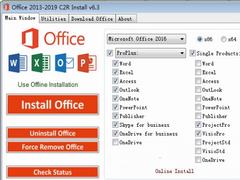
Office 2013-2019 C2R Install中文自定义下载安装及一键激活教程
Office 2013-2019 C2R Install是一款为微软Office 2013/2016/2019 C2R在线安装和激活而设计的工具。可一键安装、卸载和破解最新版的Office安装包,解决安装破解问题2018-07-19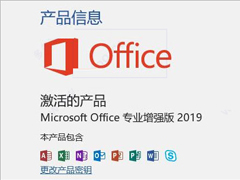 office2019专业增强版是office2019系列软件的新版本,下文小编为大家带来专业增强版安装激活详细图文教程,需要的一起看看吧2018-08-24
office2019专业增强版是office2019系列软件的新版本,下文小编为大家带来专业增强版安装激活详细图文教程,需要的一起看看吧2018-08-24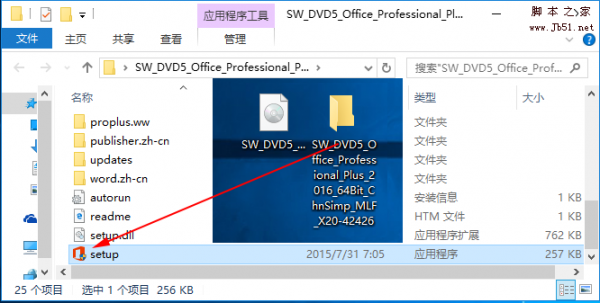
Office2016专业增强版中文完整破解安装教程(附序列号+激活工具)
Microsoft office 2016专业增强版是一款由官方发布的免费办公软件,Excel、word、PPT都非常智能化,本文下面就提供Office 2016破解版下载,附注册序列号,以及Office 20162017-07-19Office2016 for mac 中文版破解方法附下载地址 Office 2016 for mac怎
日前,微软发布了针对os系统的Office 2016 for mac,不少苹果电脑的用户都下载的该办公软件,却因为不懂得如何激活该软件,而不能及时的体验到微软最新办公软件。下面小编2016-03-10Microsoft office 2013/2010免密钥激活破解教程(图文)
office2013、office2010免密钥激活破解方法是很多朋友感兴趣的。下面小编就带大家来看看Microsoft Toolkit 激活工具是如何完美永久激活吧,希望会对大家有所帮助的2015-04-02Office2016是怎么查看是否激活?Office2016永久激活的查看技巧
很多朋友安装Office2016以后,不知道是不是激活了,万一激活了以后是临时激活不是永久激活该怎么办呢?下面分享查看Office2016是否是永久激活的方法,需要的朋友可以参考下2015-11-09Office2010密钥过期或是产品激活失败怎么办?如何解决
最近发现自己使用的office 2010没有激活了,这就怪了以前是按网上方法激活过一次,仔细一看发现是密钥过期了显示激活失败了,基本上都是每打开excel或word都会提示一次,那2014-08-02- Office 2016 for mac该怎么破解激活?我们知道mac喜用的软件和windows系统不同,mac系统有自家的iword办公软件,但是如果想用Office 2016该怎么破解激活呢?请看下文详细介2016-02-13
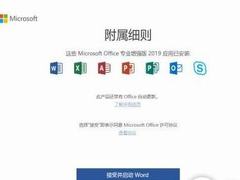
Office/Visio/Project2019专业版中文激活授权+安装破解教程(附kms激活
Office2019专业版是一款方便实用的办公室常备办公套件,这里带来Office 2019 KMS激活及在线安装详细教程,并附有转换授权工具下载,只支持win10系统,希望对大家有所帮助2018-08-29


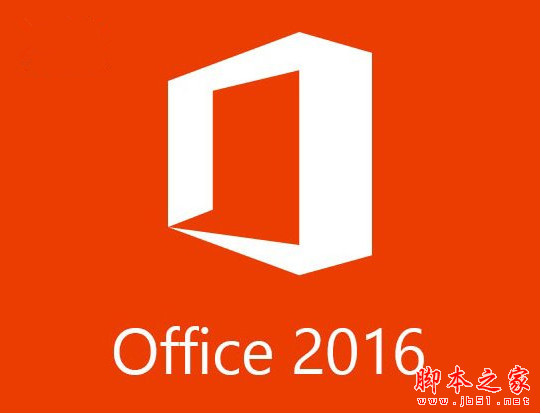
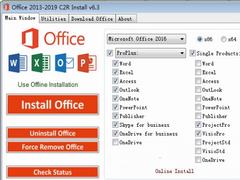
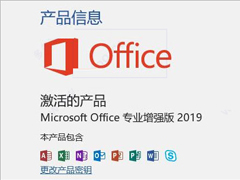
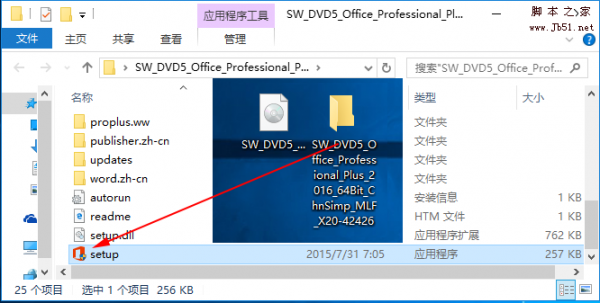
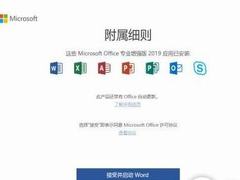
最新评论